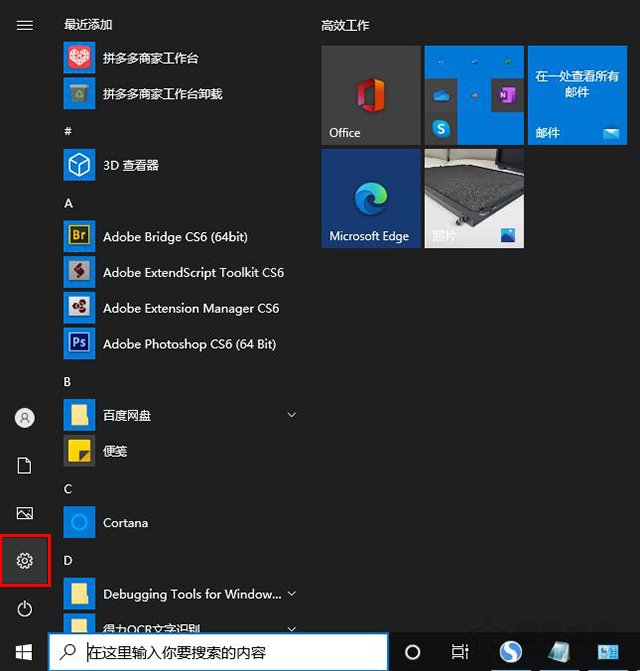电脑蓝屏000007e如何解决,小编教你如何解决
电脑开机出现蓝屏这样的现象,相信大家都有遇到过。最近有Win7系统用户,反映自己电脑在使用中出现蓝屏,并提示错误代码:0X0000007E,怎么办好呢?如何解决这样的问题呢?现在小编就和大家说一下Win7系统蓝屏故障0X0000007E的解决方法。

电脑蓝屏,相信对大家已经很习惯了。最近,有Win7系统的用户,在使用电脑的过程中,也遇到了电脑蓝屏的问题,并提示错误代码为:0x0000007e。电脑出现蓝屏问题应该怎么去解决呢?接下来,小编就和大家说一下Win7电脑蓝屏显示代码0x0000007e的解决方法。
电脑蓝屏000007e如何解决
如果是电脑中病毒,开机按电脑上的F8键,
蓝屏代码图-1
选择通过键盘上的上下左右键,选择“安全模式”
蓝屏图-2
点击电脑上安装的杀毒软件,
电脑蓝屏图-3
之后点击“立即处理”对电脑进行查杀
蓝屏图-4
蓝屏代码图-5
如果,电脑查杀病毒之后,电脑依然还是出现“0X0000007E”代码蓝屏,应该怎么做呢?可考虑内存条问题,一般出现是内存解除不良或者内存兼容问题
打开电脑机箱,在电脑机箱内找到主板上的内存条
蓝屏代码图-6
将主板上的内存条进行重新插拔,不过如果之前没有接触过内存条的小伙伴,一定要查询一下内存条插拔方法和插拔注意事项,不要盲目进行插拔或者暴力插拔
关于Win7电脑蓝屏显示代码0x0000007e的解决方法就给大家详细介绍到这里了;如有遇到电脑蓝屏问题的,不妨可以试一下上述的方法,希望在这里能够帮助到你们。
我告诉你msdn版权声明:以上内容作者已申请原创保护,未经允许不得转载,侵权必究!授权事宜、对本内容有异议或投诉,敬请联系网站管理员,我们将尽快回复您,谢谢合作!